Adăugați fotografii în două moduri. Primul - clic pe „Încărcare“, care este situat pe pagina principală, chiar deasupra benzilor de înregistrare, dreptul statutului.
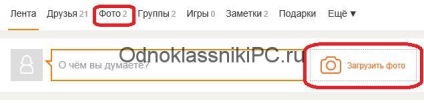
A doua modalitate - pentru a merge la secțiunea „Fotografii“ din meniul principal sub numele și prenumele, nu faceți clic pe „Adăugați“:
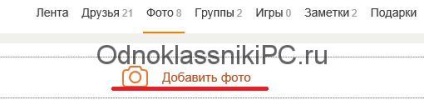
În ambele cazuri, aceeași fereastră va selecta fișierele de imagine de la calculator.
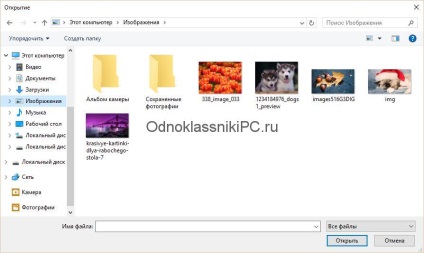
Partea stângă a folderului în care sunt stocate imaginile. Plasați cursorul mouse-ului la fișierul dorit și faceți clic pe butonul din stânga timp de 1 - în jurul valorii de acolo un dreptunghi albastru. Pentru a selecta mai multe cadre, să dețină și să păstreze tastatura «Ctrl», și mouse-ul marcați fișierele dorite. Faceți clic pe "Open".
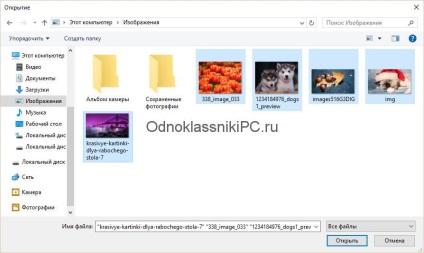
Pentru a trece la fotografii OK de pe desktop, du-te la partea stângă a folderului „Desktop“ și selectați fișierele de imagine în ea.
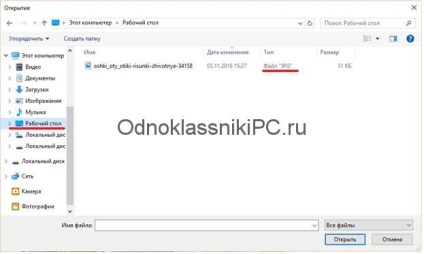
Toate imaginile vor fi OK într-un singur album, „Personal.“ Du-te pentru a crea un album foto, faceți clic pe link-ul „Editare pentru a schimba ordinea.“
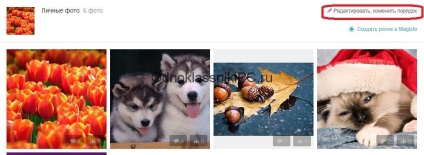
Acum puteți lua următoarele acțiuni cu imaginile: muta la un alt album, adăugați o descriere, menționa prieteni, transforma imaginea sau șterge.
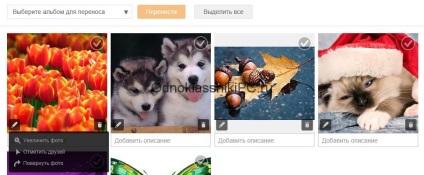
Acasă fotografie este afișată pe pagina din stânga și vizibile pentru prietenii în Panglică. Pentru a schimba, muta la imaginile de calculator, localizați. Deschideți-l și selectați „Setare ca principal“ în opțiunile avansate.
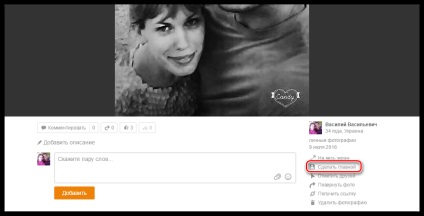
În cazul în care rama este încărcat în poziție greșită - să devină orizontală verticală sau invers - puteți transforma rapid în dreapta OK. Faceți clic în meniul de imagine „Rotire imagine“, se va transforma într-un cerc de 90 la 0. În cazul în care acest lucru nu este suficient - apăsați încă o dată, fotografia va continua să ruleze.
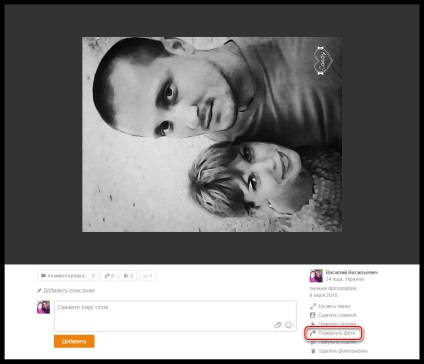
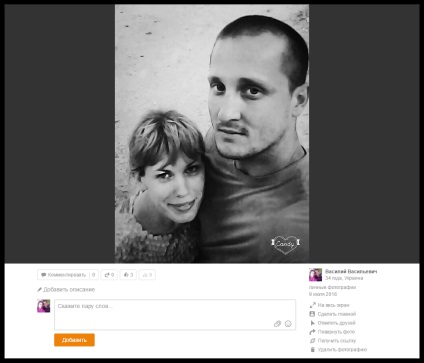
Pentru comoditatea de cadre distribuite dosare tematice. Pentru a realiza un album nou în Odnoklassniki, du-te la scaunele de câmp de selecție pentru a transfera imagini și faceți clic pe „Create“.
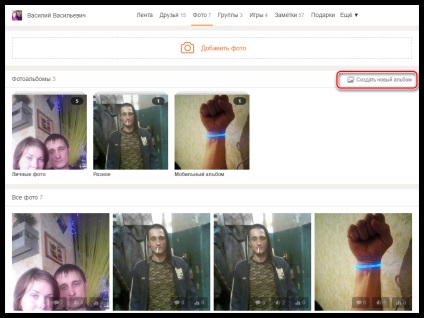
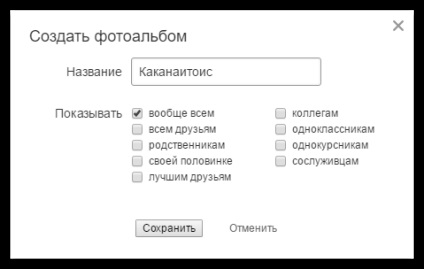
Salvați intrările dvs.. În lista de fotografii, bifați casetele din colțul din dreapta sus al celor care ar trebui să fie eliminate pentru a crea un album foto, sau faceți clic pe „Select All“. Specificați folderul pentru a muta și faceți clic pe „Move“.